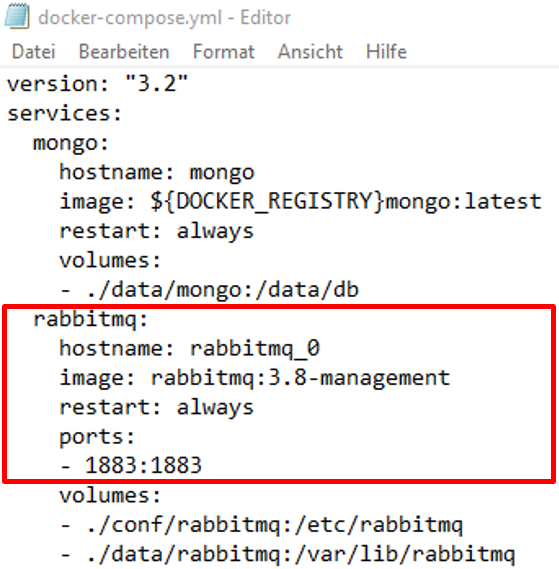Wie verbinde ich einen JUMO variTRON mit meiner SCADA?
Jeder JUMO variTRON beinhaltet “onboard” ein IoT-Gateway für JUMO Cloud und JUMO smartWARE SCADA Anwendungen.
Voraussetzung:
Option 1 | Option 2 |
|---|---|
|
|
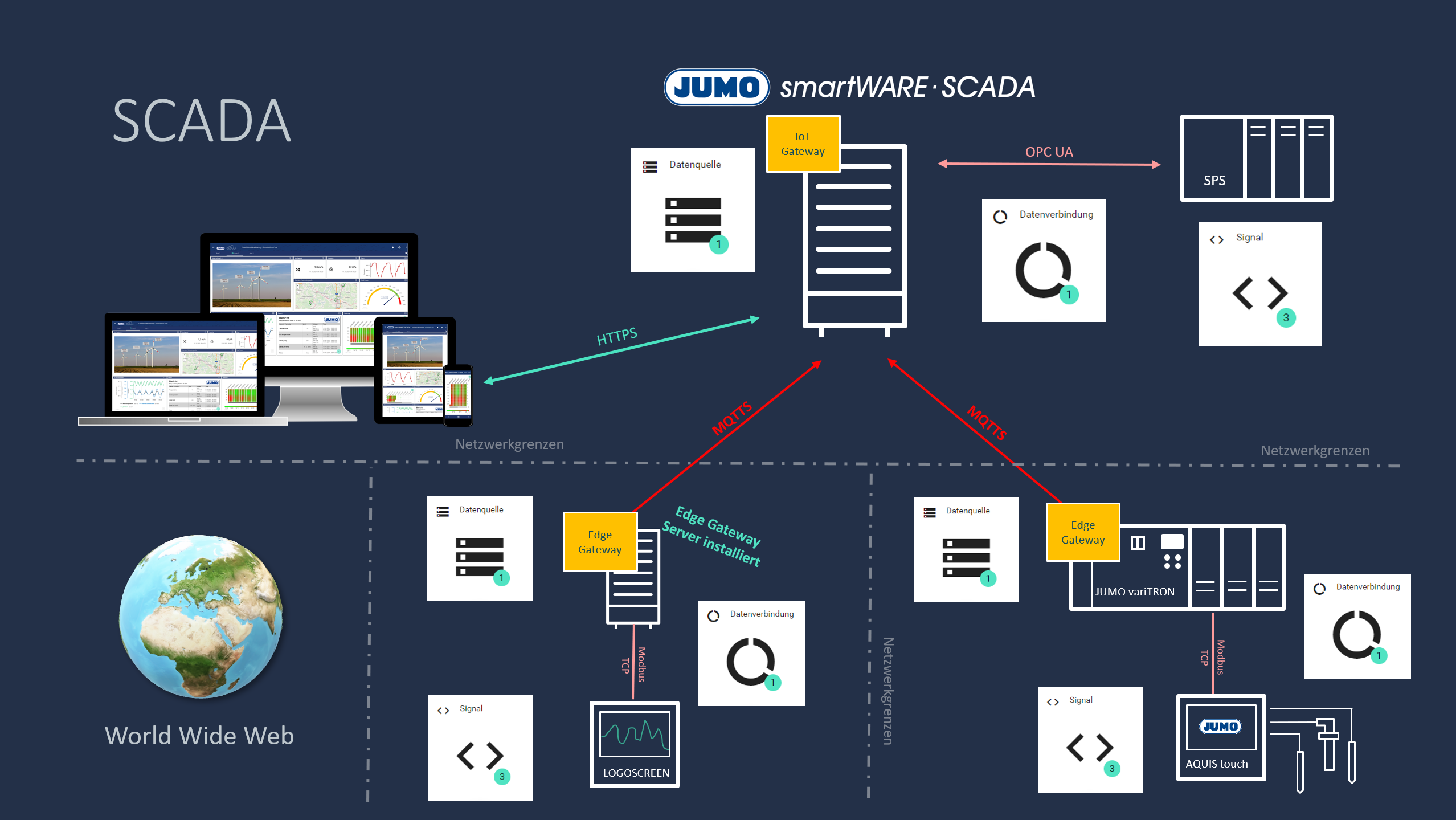
Sie schauen lieber Videos anstatt zu lesen, dann ist das obige genau richtig.
Gewünschten Mandant finden
Öffne die Konfiguration des gewünschten SCADA Mandanten
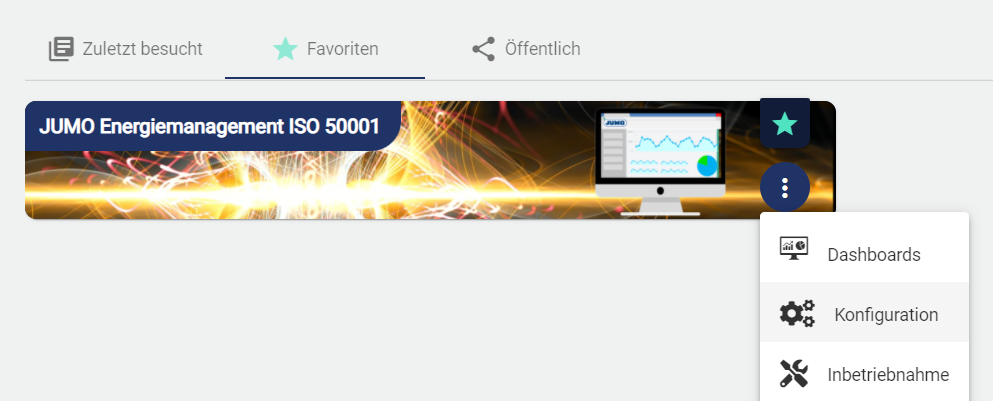
Datenquelle anlegen
Voraussetzung ist ein JUMO variTRON Gerät mit Internetverbindung und eine SCADA Lizenz, die es erlaubt weitere Datenquellen anzulegen.
Über das Plus eine Datenquelle hinzufügen und die Basiskonfiguration öffnen
Name für die Datenquelle vergeben und speichern. Die Geräte-ID und das Passwort werden automatisch systemseitig generiert.
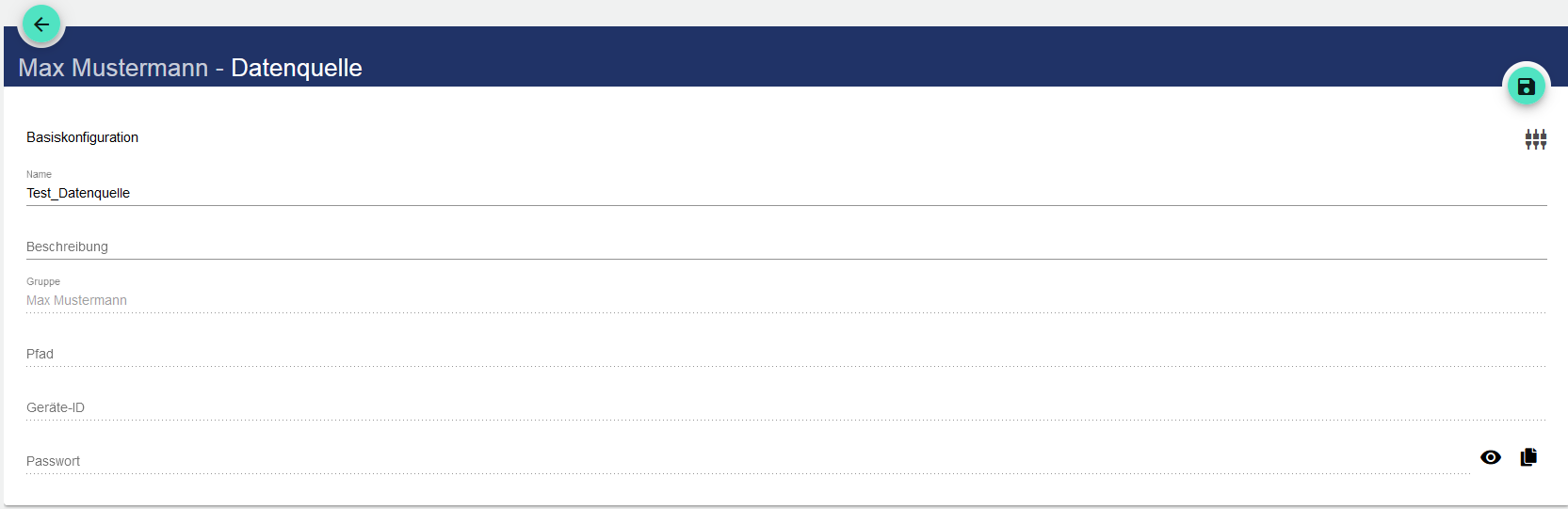
Cloud Gateway im JUMO Web Cockpit aktivieren
Das Web Cockpit des variTRON’s ist ein Webserver, der im Gerät läuft und über eine IP mit Port 8090 erreicht werden kann.
Im “JUMO Web Cockpit” des variTRON Gerätes unter Konfiguration und Cloud Gateway die Geräte-ID und Passwort aus der JUMO smartWARE SCADA eintragen
Verbindung zur Cloud = Aktiv
Cloud-Server = Individuell
URL für die Konfiguration= https://hostname/api/driver/v1/device
z.B. https://jumo-smartware-scada.jumo.net/api/driver/v1/device
URL für MQTT = mqtt://hostname (SCADA)
z.B. mqtt://jumo-smartware-scada.jumo.net
Geräte-ID = Device-ID der Datenquellen-Konfiguration einfügen
Passwort = Passwort der Datenquellen-Konfiguration einfügen
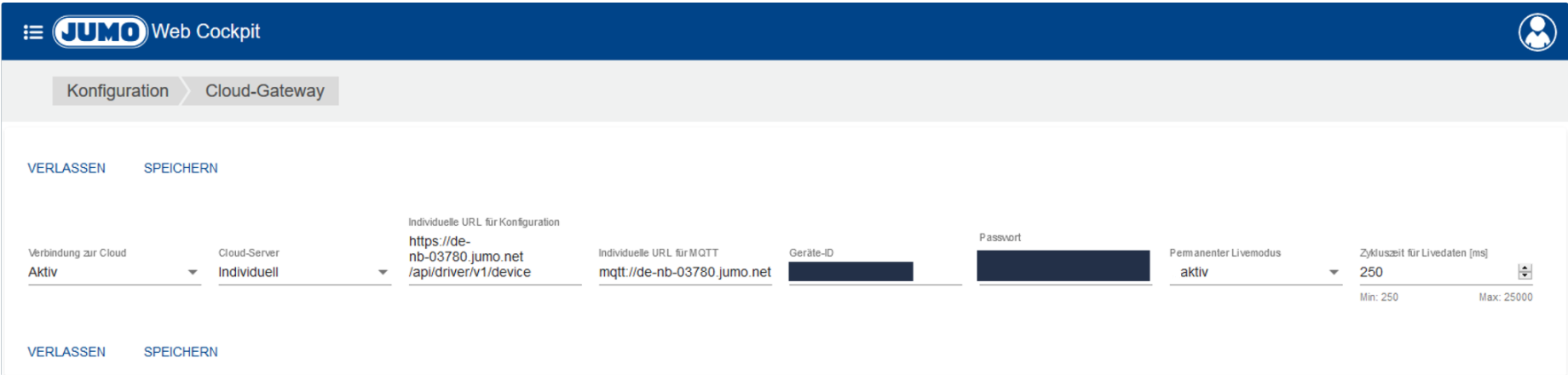
Hier die JUMO variTRON 500 Dokumentation mit der Erklärung aller Begriffe
Datenverbindung in der JUMO smartWARE SCADA anlegen
Die Datenverbindung wird benötigt um dem JUMO Cloud Software Gateway des JUMO variTRON Gerätes mitzuteilen, mit welchem Protokoll er die Signale / Werte von einem bestimmten Ort abgreifen soll. Im JUMO variTRON Cloud Gateway gibt es drei Möglichkeiten Werte bzw. Signale abzurufen. Zur Info: In einem variTRON können mehrere dieser “Datenverbindungen” konfiguriert werden.
Modbus TCP (Mit dieser Datenverbindung ist es ganz einfach und ohne JUMO Setup / Codesys möglich, Signale eines Gerätes (z.B. Aquis Touch, etc.) abzurufen und an die Cloud weiter zu leiten.) Um diese Datenverbindung zu wählen bitte im Kapitel Datenverbindung nachlesen. (Im Cloud Gateway des variTRONs ist ein Modbus Master integriert). Wie anschließend Signale angelegt werden ist im Kapitel Signal beschrieben.
OPC UA (Wird innerhalb dieses Kapitel beschrieben. Aktuell verwenden wir den OPC UA Server der Codesys. Im Cloud Gateway des variTRONs ist ein OPC UA Client integriert)
S7 TCP (PROFINET)
Signal anlegen
Nach Anlage der Datenquelle und -verbindung, wird das Signal über die Konfigurationsstruktur je nach Bedarf angelegt.
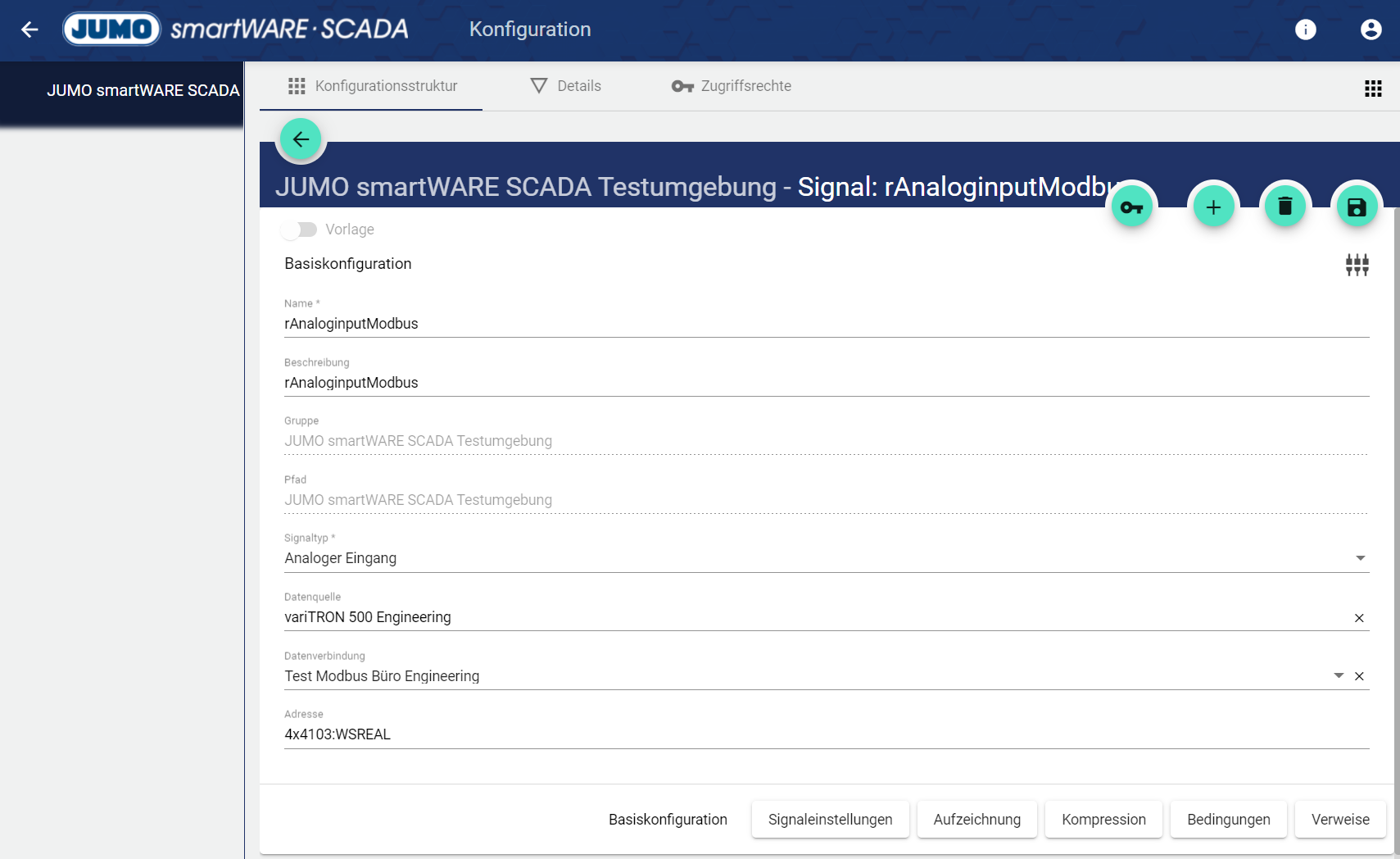
Die Schaltfläche “Konfiguration senden” in der zuvor erstellten Datenquelle muss nun erneut ausgewählt und geschickt werden:
Dashboard anlegen
Erneut über die Konfigurationsstruktur das Dashboard auswählen und eines hinzufügen (siehe auch: Einrichtung Dashboard). In der Basiskonfiguration den Namen vergeben und über die Fläche “Tableau” beliebig viele Tabs hinzufügen → Speichern.
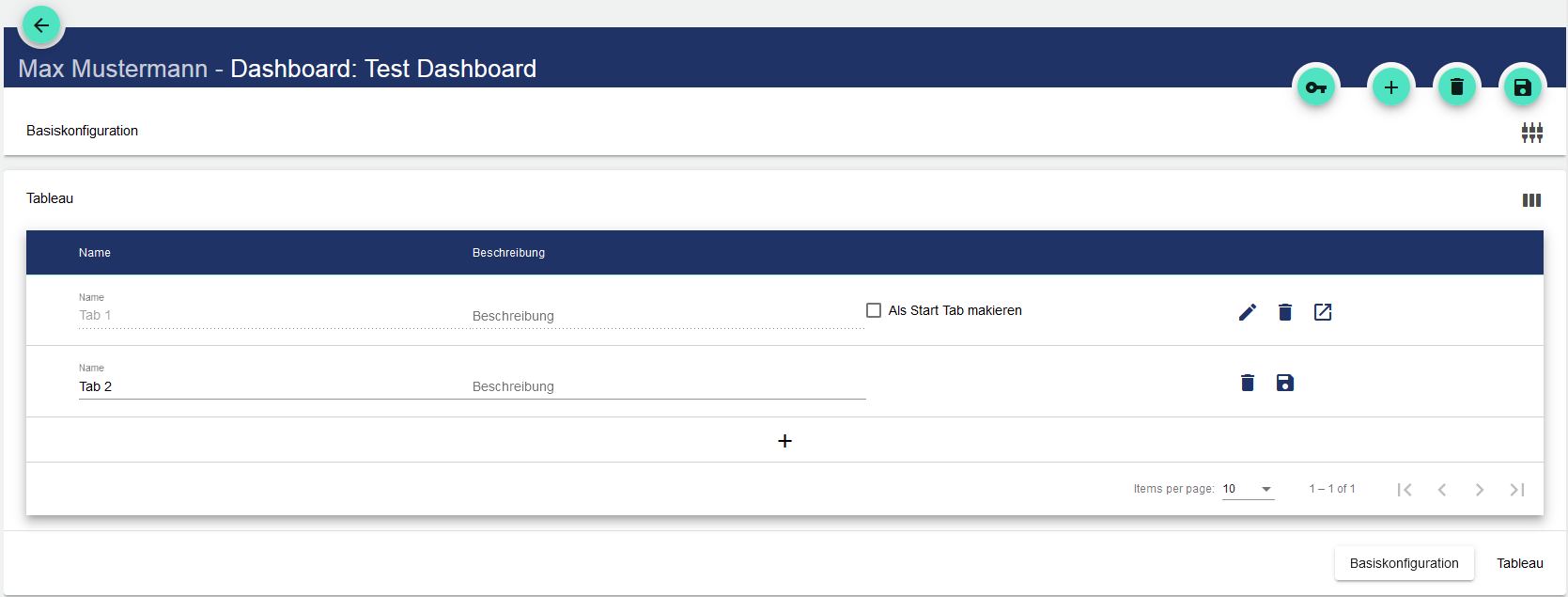
Signal im Dashboard visualisieren
Über den Mandanten gelangt man so zu den dazugehörigen Dashboards.
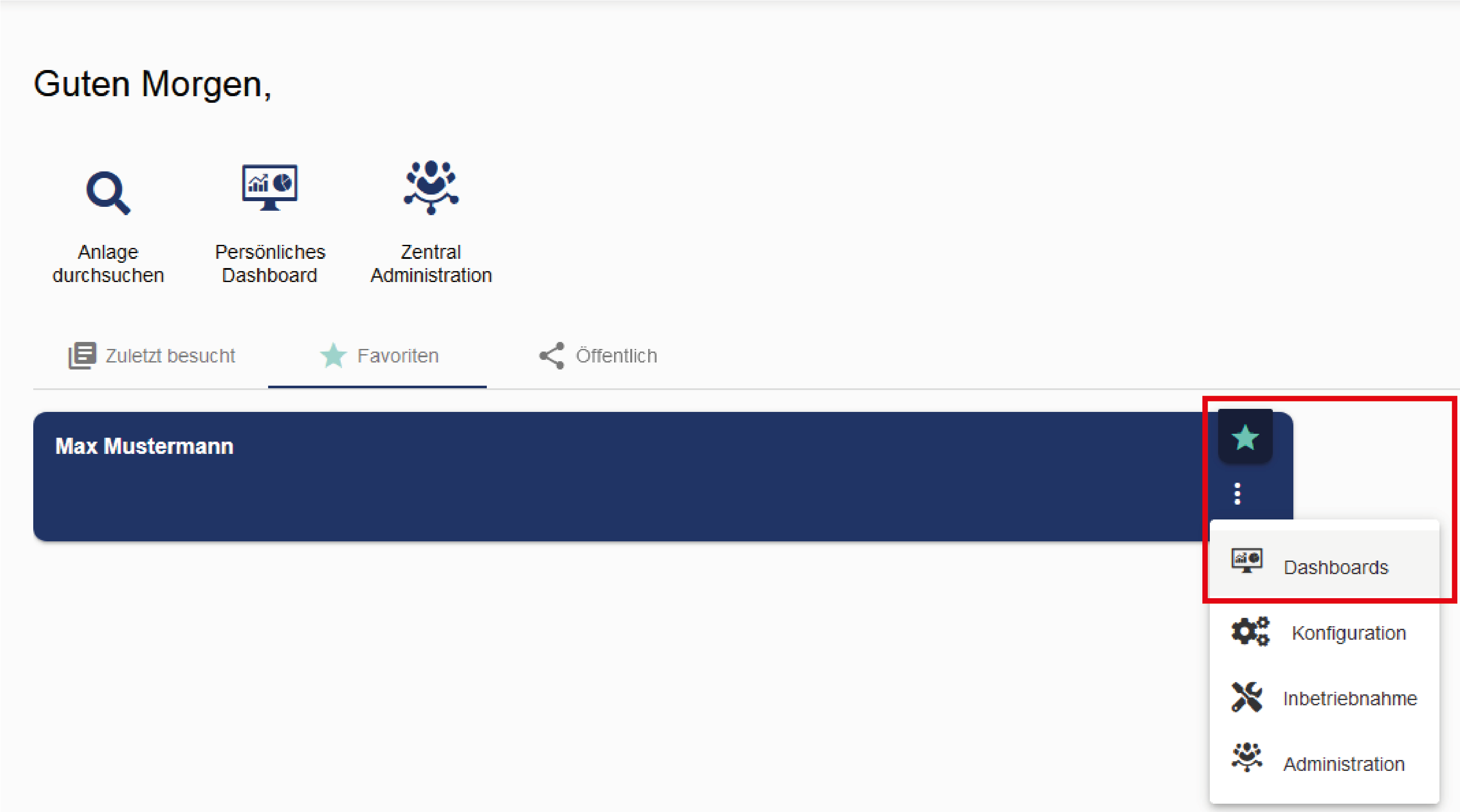
Über das Schraubenschlüsselsymbol öffnet sich ein Menü, über das Sie in den Bearbeitungsmodus des Dashboards gelangen.
Dort können neue Widgets hinzugefügt, positioniert und bearbeitet werden.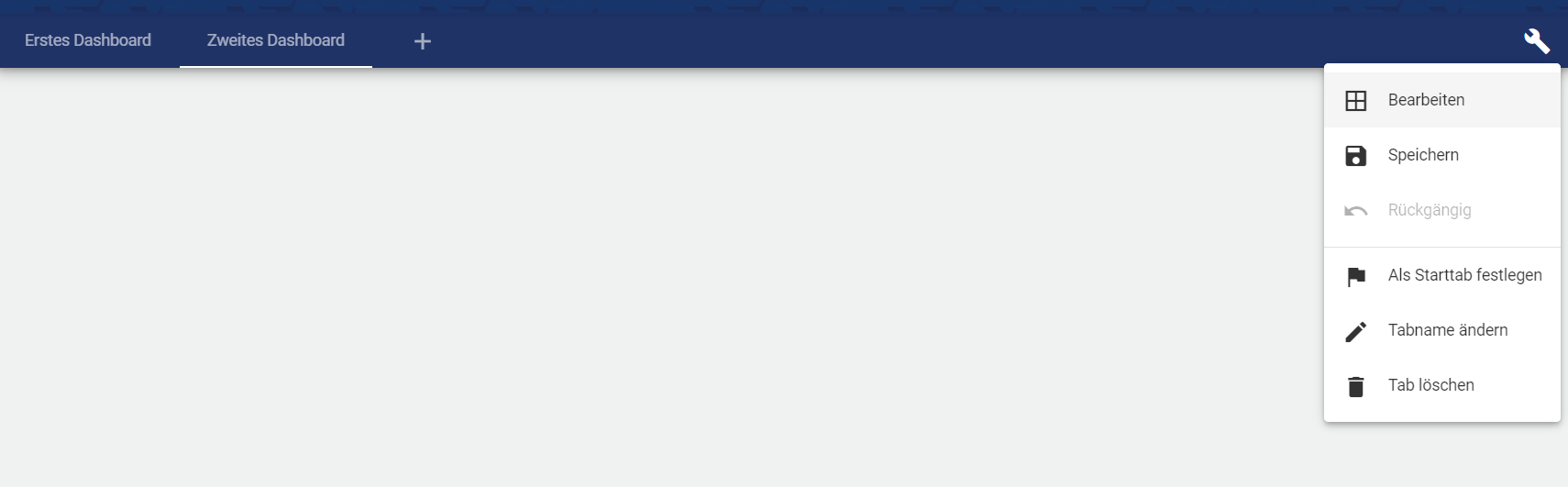
Im Bearbeitungsmodus können Sie leere Widgets hinzufügen über die Auswahl auf der linken Seitenleiste.
Widgets sind in der Position und Größe variabel. Über das Zahnradsymbol wird das Widget konfiguriert (z.B.: Einrichtung von Signalen etc.).
Der Bearbeitungsstand muss immer gespeichert werden. Danach werden die gewünschten Werte des variTRON im Ansichtsmodus angezeigt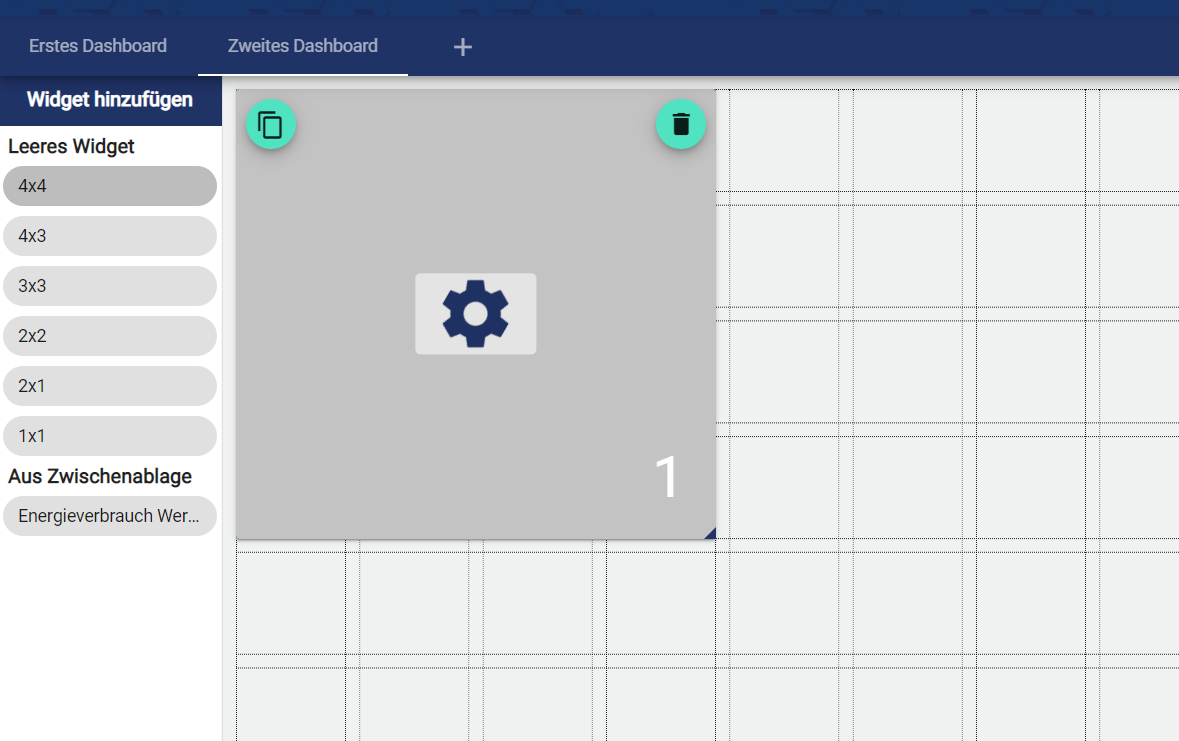
Herzlichen Glückwunsch! Sie haben Ihr Signal in die SCADA gebracht.